Доброго времени суток, дорогие друзья, знакомые, читатели, почитатели и прочие личности. Сегодня, как Вы поняли из заголовка, поговорим о том, как узнать сведения о компьютере. Прямо вот так, из Windows.
Как Вы помните мы часто рассказываем Вам про всякие там CPU-Z, GPU-Z, AIDA64 и другого рода софт вроде Speccy, который позволяет посмотреть всю начнинку и сразу, причем, как аппаратную, так и программную.

Но что делать, если Вы пришли к другу или товарищу, интернета нет, флешку с чудо софтом Вы почему-то забыли как и своию голову, а вкладки "Общая" в разделе с системой, собственно, Вам не хватает. Как бы тогда узнать
Да всё очень просто.
Вводная
Ну понятное дело, что было бы странно, если кликнув правой кнопкой мышки по значку "Мой компьютер" (он же проводник, он же "Этот компьютер") и, выбрав пункт свойства, Вы бы не обнаружили данных о своём компьютере.
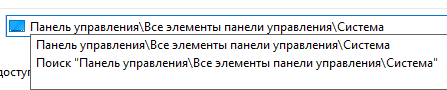
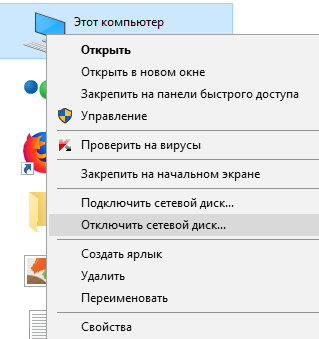
Примерно столь же старнно было бы не увидеть этого всвойствах системы, по пути: "Панель управления\Все элементы панели управления\Система", который можно вбить в поисковик очень обрадоваться.
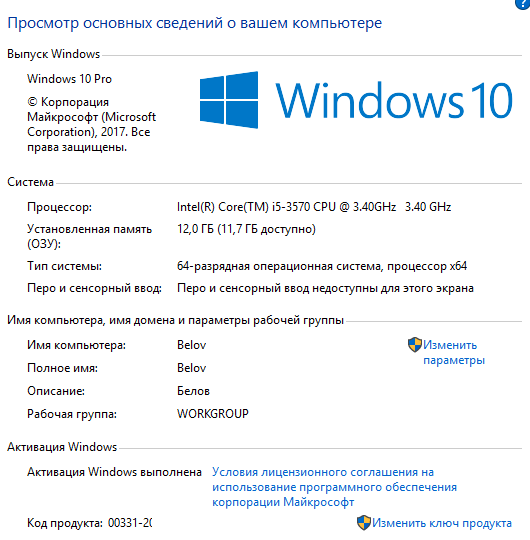
Но давайте будем честны друг с другом, - это как-то скудно, маловато и немного обидно. Хочется знать сведения о компьютере больше и желательно обо всём.
Что делать?
к содержанию ↑msinfo32 - сведения о компьютере из Windows
Само собой, что Microsoft чуть-чуть подумали об этом и сделали небольшую утилиту, которая позволяет эти данные получить.
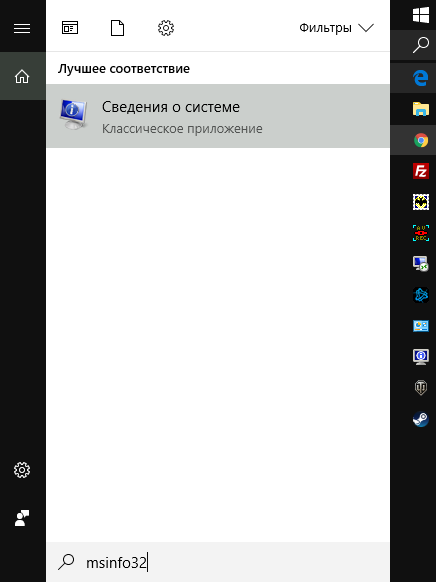
В старших версиях систем она живет по умолчанию и вызвать её не сложно. Достаточно нажать WIN+R на клавиатуре, после чего ввести:
msinfo32
И нажать в копочку Enter, что и приведет Вас к искомому инструменту для получения такой штуки как сведения о компьютере (вообще это сведения о системе, но там можно найти и то, и это).
сведения о компьютере через меню Пуск в Windows
Конечно еще, если у Вас большой и не оптимизированный "Пуск", то можно просто вбить msinfo32 (или сразу "Сведения о компьютере") в строке поиска и увидеть искомое (см.скриншот выше).
к содержанию ↑Что можно здесь найти
В принципе, не сказать, что список очень уж подробный, не смотря на его немалый размах и задел (выглядит монументально) и, в общем-то, в умелых руках он может быть неплохим инструментом для диагностики. Выглядит оно вот так (извините, всё разворачивать было лень):
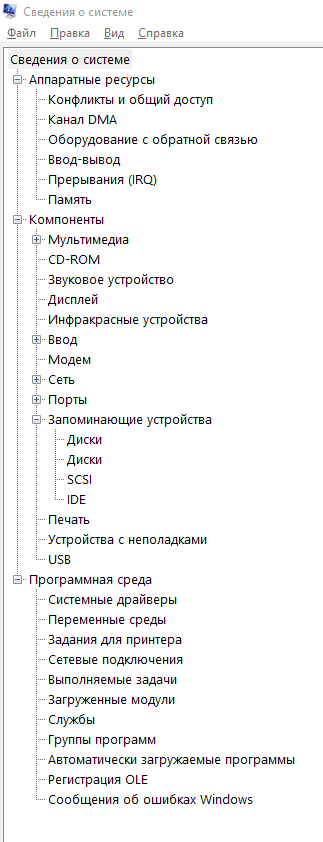
Большая часть вкладок не скажет не очень опытному пользователю ничего интересного, но даже последний, собственно, заинтересуется вкладкой, - чтобы Вы подумали, - "Сведения о компьютере" (системе), которая содержит самую базовую и понятную, большинству, информацию.
к содержанию ↑Пример вывода общей информации
Простой перечень, взятый с упомянутой выше вкладке, выглядит примерно вот так (лучше сядьте):
- Имя — ОС Майкрософт Windows 10 Pro
- Версия — 10.0.16299 Сборка 16299
- Дополнительное описание ОС — Недоступно
- Изготовитель — ОС Microsoft Corporation
- Имя системы — BELOV
- Изготовитель — System manufacturer
- Модель — System Product Name
- Тип — Компьютер на базе x64
- SKU — системы SKU
- Процессор — Intel(R) Core(TM) i5-3570 CPU @ 3.40GHz, 3401 МГц, ядер: 4, логических процессоров: 4
- Версия — BIOS American Megatrends Inc. 1708, 09.11.2012
- Версия — SMBIOS 2.7
- Версия встроенного контроллера — 255.255
- Режим BIOS — Устаревший
- Изготовитель основной платы — ASUSTeK COMPUTER INC.
- Модель основной платы — Недоступно
- Имя основной платы — Основная плата
- Роль платформы — Рабочий стол
- Состояние безопасной загрузки — Не поддерживается
- Конфигурация PCR7 — Привязка невозможна
- Папка Windows — C:\WINDOWS
- Системная папка — C:\WINDOWS\system32
- Устройство загрузки — \Device\HarddiskVolume1
- Язык системы — Россия
- Аппаратно-зависимый уровень (HAL) Версия = "10.0.16299.371"
- Имя пользователя — BELOV\AndreyB
- Часовой пояс — RTZ 2 (зима)
- Установленная оперативная память (RAM) — 12,0 ГБ
- Полный объем физической памяти — 11,7 ГБ
- Доступно физической памяти — 6,15 ГБ
- Всего виртуальной памяти — 13,6 ГБ
- Доступно виртуальной памяти — 2,84 ГБ
- Размер файла подкачки — 1,95 ГБ
- Файл подкачки — C:\pagefile.sys
- Безопасность на основе виртуализации — Не включено
- Поддержка шифрования устройства — Причины сбоя автоматического шифрования устройства: Доверенный платформенный модуль не пригоден к использованию, Привязка PCR7 не поддерживается, Сбой интерфейса проверки безопасности оборудования, устройство не поддерживает InstantGo, Обнаружены запрещенные устройства или шина с поддержкой прямого доступа к памяти (DMA), Выключено политикой, Доверенный платформенный модуль не пригоден к использованию
- Hyper-V — расширения режима мониторинга виртуальной машины Да
- Hyper-V — расширения для преобразования адресов второго уровня Да
- Hyper-V — виртуализация включена во встроенном ПО Нет
- Hyper-V — предотвращение выполнения данных Да
Информативно до безумия (это сарказм), а от некоторых пунктов хочется не то плакать (кровью), не то смеяться (насмерть), не то купить билет в Силиконовую долину и оторвать руки кому-то к чертям.
Но, так или иначе, иногда хотя бы это уже поможет понять сколько у Вас стоит оперативной памяти, где живет Windows и какой версии, кто делал материнскую плату и, что за процессор (частота и модель), собственно, стоят, - что, собственно, можно рассказать по телефону по лучить некоторую поддержку от друга или к кому Вы там обращаетесь.
к содержанию ↑Если копнуть глубже
Если изучить вкладки детальнее, да и просто разбираться в чем-то с умом, то можно найти много очень полезной информации. О драйверах, о видеокартах, портах ввода-вывода и кучи чего еще.
Простой пример вывода вкладки "Дисплей":
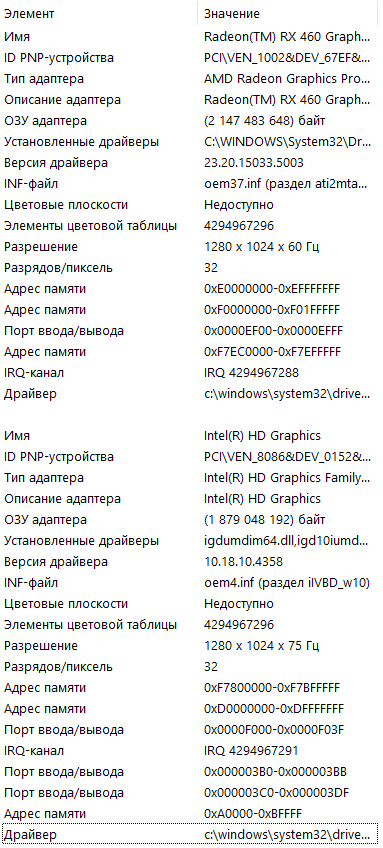
Т.е, при желании, можно в общем-то надергать много интересного без всяких там AIDA и диагностических утилит, которые, кстати, часто берут сведения о компьютере как раз очень может быть, что отсюда. Кстати, во времена первых разборов BSOD'ов я когда-то усиленно использовал эту утилиту Windows.
к содержанию ↑Послесловие
Такая вот получилась статья-заметка про внутренности системы и прочие плюшки. Пока, опять же, обзорного характера, на манер тех, что мы уже выпускали про "Планировщик заданий, "Журналы Windows" и "Монитор ресурсов Windows". Да и не только про них.
Интересно? Наверное. Как пользоваться хотите узнать или уже знаете? Ну и замчательно :) Как и всегда, если есть какие-то вопросы, мысли, дополнения и всё такое прочее, то добро пожаловать в комментарии к этой статье.
На сим всё. Оставайтесь с ним.

О, а я не зналЪ
Бывает :)
. Наверное, все-таки "WIN+R"
Таки да, рефлекс :(
Спасибо, поправим.
Знаком. Даже изредка использовал. Спасибо. И.. там написано: "..софт вроде Spyccy,.." - наверное, всё же "Speccy". ;)
Да, скорее всего.
PS: Малюет на доске на манер Симпсона: я не буду писать статьи, пока звонят по внутреннему, я не буду писать..
Простите чайника! И что из всего этого непосредственно ИМЯ МАТЕРИНСКОЙ ПЛАТЫ???